Admin
Kurucu Admin
- Katılım
- 22 Ara 2020
- Mesajlar
- 492
- Çözümler
- 1
- Tepkime puanı
- 13,885
- Puanları
- 160
- Konum
- Kütahya
- Web
- ko-yardim.com
Değerli arkadaşlar bu konunun açılmasında ki amaç Knight Online Server Kurulumu hakkında hiçbir bilgisi olmayan ama server kurmak isteyen üyelerimiz için hazırlanmıştır.
1. Server Dosyalarına ilk Bakış
Herhangi bir yerden Knight Online Server Kurulum Dosyaları indirdiniz... Klasör içinde karşınıza çıkacak dosyalar eksiksiz paylaşım ise şu şekildedir.
1.Database + ODBC bağlantısı bilgileri
2.Server Files
3.Map (smd,evt)
4.Quest (lua)
5.Client (patch)
Şimdi ilk olarak bunların ne işe yaradığını nasıl kurulum yapıldığını öğrenelim...
1.Database;
Diğer bir ismi ile veri tabanı olarak bilinen Database, adından da anlaşılacağı üzere verilerin belli bir alanda depolanması anlamına gelmektedir. Burada oyunun verilerini kaydeden ve Client, Server Files arasında haberleşerek veri akışı sağlayan bir veri tabanımız bulunuyor .Bunu anlayacağınız şekilde kısaca özetleyelim. Örneğin veri tabanımızı kurduk ODBC ayarlarımızı yaptık (ODBC hakkında detaylı olarak altta anlatım yapılacak) Server Files lerimizi başlattık Cient tarafından oyuna giriş yapıyoruz burada ilk şifremizi oluşturduk örneğin kullanıcı: test şifre: test bu verileri Database ye kaydetmektedir. Burada tüm kayıt işlemleri Database üzerinden yapılmaktadır. Database MSQL üzerinden çalışmaktadır. Burada Account yani hesap bilgilerini direkt tb_user tablosuna kaydetti. Burada kısa bir özetle Databasenin çalışma mantığını anlattım. Gelelim kurulumuna; İndirdiğiniz Database nin hangi MSQL versiyonu desteklediğini bilmeniz gerekir. Örneğin MSQL 2017 ile yedek alınmış bir Database 2017 öncesi versiyonlarda içeri aktarılamaz. MSQL 2017 ile tüm Database sürümlerini içeri aktarabilirsiniz. SQL Server 2017 kurabilmeniz için işletim sisteminiz Windows 7 üzeri ve 64 bit olması gerekir.
Database nasıl yüklenir ?
Öncelikle kurulum yapılacak Pc de MSQL yüklü olması gerekir. Bunun için server kurulum kısmından SQL Sürümlerine ve kurulumlarına bakabilirsiniz. MSQL kurulumunu yaptık şimdi Database içeri aktarma (restore) işlemini anlatacağız.
Microsoft SQL Server Management Studio 17 Başlatıyoruz. Ben 2017 de çalışıyorum siz diğer versiyonlar içinde aynı işlemi yapabilirsiniz. Programımızı başlattık ve ilk açılışta şu ekran gelecek
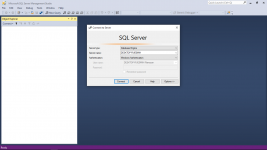
Burada Server type ; Database Engine seçili olacak yani biz veri tabanı yönetimi yapacağız.
Server Name: Burada size kurulumda tanımladığı PC ID ile giriş imkanı sunuyor .Uzak sunucu SQL yönetimi için buraya sunucunun IP adresini girmeniz gerekiyor.
Authentication :Burada Windows Authentication seçili olursa Localde çalışma alanı sağlarsınız. Uzak erişim yapmak istiyorsanız SQL Server Authentication seçmeniz gerekiyor. Seçildiğinde size id şifre bilgileri kısmını aktif edecek buraya bilgileri girerek uzak SQL bağlantısı yapabilirsiniz.
Giriş yapalım ve Database mizi yükleyelim. Burada Database kısmına gelip Mouse ile sağ tuş yaparak restore diyoruz.
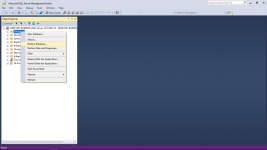
Burada içeri aktaracağımız Database yi seçiyoruz. Device seçeneğine tıklayın ve ok ile gösterdiğim alana tıklayarak Database nin bulunduğu yerden seçimini yapın. Restore seçeneğine tıklayın ve Database yi yükleyin.
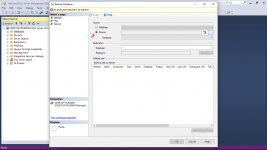
Database restore işlemimiz bitti. Direk restore ettiğimizde Database daha önce hangi isim ile Backup alınmışsa o isimde Restore olarak yüklenir. Örneğin paylaşan kişi Database ismi kn_online olarak Backup almışsa direk kn_online olarak restore edilir. Restore işlemimiz tamamlandı bundan sonraki düzenlemeler için Server Files kısmına geçiyoruz.
2.Server Files ve .ini Ayarları kurulumu
Paylaşılan dosyalarda karşımıza şu şekilde Exe ler gelecek.
Loginserver.exe
AIServer.exe
GameServer.exe
Loginserver.Exe; Çalışma mantığı şu Client + Server Port aracılığı ile haberleşme sağlayarak oyuna giriş yapabilmeniz için veri transferini sağlıyor. Client kısmında server.ini Login Server ile haberleşme kısmına bakıyor Login Server Database de version tablosu ve game_login yada account_login gibi prosedürlerle veri transferi gerçekleştiriyor. Burada version tablosuna yazdığımız versiyon sayısını okuyor örneğin 2250 yazdık oyun versiyonunuz 2250 oluyor Client kısmında server.ini düzenlerken ip dışında versiyonda 2250 yazıyoruz bu şekilde bağlantı gerçekleşiyor.
Loginserver.ini ve ODBC ayarları
ODBC Oluştururken rastgele forumlarda yazan odbc dışında ilk bakmamız gereken yer .ini dosyaları. Örneğin loginserver.ini inceleyelim
[DOWNLOAD]
PATH=/ (Buraya Patch Yolu)
URL=ftp.yoursite.net (Buraya IP Yazıyoruz)
[GAME_SERVER_LIST]
COUNT=1
[NEWS]
TITLE_00= (Oyuna giriş Mesajı)
TITLE_01= (Oyuna giriş Mesajı 2.Satır)
TITLE_02= (Oyuna giriş Mesajı 3.Satır)
[ODBC]
DSN=KO_MAIN (Burası ODBC okuduğu yer. Bakın burada KO_MAIN ODBC ile haberleşiyor)
PWD=password
UID=username
[SETTINGS]
PORT=15100 (Oyun portu burada değişiklik yaparsanız knightonline.exe de aynı işlemi yapın)
3.MAP ve EVT Dosyaları
Burada dikkat etmemiz gereken şu, hangi versiyonu kullanıyorsunuz? 1299 versiyon kullanıyorsanız çoğu dosyalarda evt uzantılı dosyalarla karşılaşabilirsiniz. Evt lerin mantığı oyun içi Görevlerin işlevini sağlayabilen dosyalar. Örneğin Worm kesme görevini değiştireceksiniz burada düzenlemeniz gereken yer evt dosyasıdır hangi evt yi cağırdığına bakarak içinde düzenlemeler yapabilirsiniz. Tabi bunları yaparken aynı şekilde Client kısmında değşikliklerde yapmanız gerekebilir. V1397 ve üzeri için evt sistemi kullanılmamaktadır. MAP dosyalarına geçelim MAP dosyalarında çalışma mantığı şudur .smd uzantılı bu dosyalar oyun içinde haritaların koordinat verilerini ve karakter başlangıç noktalarını belirler. Örneğin Moradon.smd bunun içini smd editörle açıp kontrol ettiğinizde gerekli koordinatları inceleyebilirsiniz. Smd dosyaları Zones tablosundan okunur.
4.Quest Görev Sistemi (LUA)
Görev sistemi şu şekilde çalışmaktadır. Lua yada Quest adında klasörler bulunur ve bunların içinde başında rakam ve sonunda npc adındaLua dosyaları vardır. Burada dikkat etmemiz gereken konu şu şekilde örneğin;17175.melanor.lua burada 17175 yazan kısım npc ID si bunada k_npc tablosunda karşılığına bakabilirsiniz .Lua düzenlemek için Notepad++ uygulamasını kullanabilirsiniz Lua düzenlerken çalışma mantığına hakim olmanız gerekir, indirdiğiniz dosyalarda Lua lar bir birinden farklı olabilir buda kodlayan kişinin Src yani kaynak kod kısmında kullandığı görev yazılım dili ve tanımlamalarından kaynaklanmaktadır. Lua ları Database de Questhelper tablosundan okur. Yine aynı şekilde yaptığınız düzenlemelerde Vlient kısmında da değişiklikler yapmanızı gerektiren durumlar olabilir.
5.Client & Patch
İndirdiğiniz dosyalarda Client yada Patch bulunması gerekir. Patch olmaması sizin oyuna girmenize zorluk çıkarır ve oyun içi bir çok hata ile girişte karşılaşabilirsiniz. Patch klasörünü kuracağınız dosyaların versiyonunda olan bir Client 'e atın ve server.ini kısmını düzenleyin .Bu şekilde kurulum yaptığınız Server'e oyun Clientinden giriş yapabilirsiniz.
Bu anlatım alt yapı bilgisi olmayan yeni kuruluma başlayan arkadaşlara yardımcı olma amaçlı hazırlanmıştır.
1. Server Dosyalarına ilk Bakış
Herhangi bir yerden Knight Online Server Kurulum Dosyaları indirdiniz... Klasör içinde karşınıza çıkacak dosyalar eksiksiz paylaşım ise şu şekildedir.
1.Database + ODBC bağlantısı bilgileri
2.Server Files
3.Map (smd,evt)
4.Quest (lua)
5.Client (patch)
Şimdi ilk olarak bunların ne işe yaradığını nasıl kurulum yapıldığını öğrenelim...
1.Database;
Diğer bir ismi ile veri tabanı olarak bilinen Database, adından da anlaşılacağı üzere verilerin belli bir alanda depolanması anlamına gelmektedir. Burada oyunun verilerini kaydeden ve Client, Server Files arasında haberleşerek veri akışı sağlayan bir veri tabanımız bulunuyor .Bunu anlayacağınız şekilde kısaca özetleyelim. Örneğin veri tabanımızı kurduk ODBC ayarlarımızı yaptık (ODBC hakkında detaylı olarak altta anlatım yapılacak) Server Files lerimizi başlattık Cient tarafından oyuna giriş yapıyoruz burada ilk şifremizi oluşturduk örneğin kullanıcı: test şifre: test bu verileri Database ye kaydetmektedir. Burada tüm kayıt işlemleri Database üzerinden yapılmaktadır. Database MSQL üzerinden çalışmaktadır. Burada Account yani hesap bilgilerini direkt tb_user tablosuna kaydetti. Burada kısa bir özetle Databasenin çalışma mantığını anlattım. Gelelim kurulumuna; İndirdiğiniz Database nin hangi MSQL versiyonu desteklediğini bilmeniz gerekir. Örneğin MSQL 2017 ile yedek alınmış bir Database 2017 öncesi versiyonlarda içeri aktarılamaz. MSQL 2017 ile tüm Database sürümlerini içeri aktarabilirsiniz. SQL Server 2017 kurabilmeniz için işletim sisteminiz Windows 7 üzeri ve 64 bit olması gerekir.
Database nasıl yüklenir ?
Öncelikle kurulum yapılacak Pc de MSQL yüklü olması gerekir. Bunun için server kurulum kısmından SQL Sürümlerine ve kurulumlarına bakabilirsiniz. MSQL kurulumunu yaptık şimdi Database içeri aktarma (restore) işlemini anlatacağız.
Microsoft SQL Server Management Studio 17 Başlatıyoruz. Ben 2017 de çalışıyorum siz diğer versiyonlar içinde aynı işlemi yapabilirsiniz. Programımızı başlattık ve ilk açılışta şu ekran gelecek
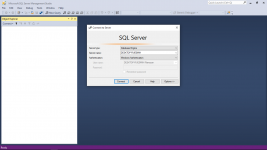
Burada Server type ; Database Engine seçili olacak yani biz veri tabanı yönetimi yapacağız.
Server Name: Burada size kurulumda tanımladığı PC ID ile giriş imkanı sunuyor .Uzak sunucu SQL yönetimi için buraya sunucunun IP adresini girmeniz gerekiyor.
Authentication :Burada Windows Authentication seçili olursa Localde çalışma alanı sağlarsınız. Uzak erişim yapmak istiyorsanız SQL Server Authentication seçmeniz gerekiyor. Seçildiğinde size id şifre bilgileri kısmını aktif edecek buraya bilgileri girerek uzak SQL bağlantısı yapabilirsiniz.
Giriş yapalım ve Database mizi yükleyelim. Burada Database kısmına gelip Mouse ile sağ tuş yaparak restore diyoruz.
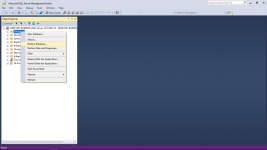
Burada içeri aktaracağımız Database yi seçiyoruz. Device seçeneğine tıklayın ve ok ile gösterdiğim alana tıklayarak Database nin bulunduğu yerden seçimini yapın. Restore seçeneğine tıklayın ve Database yi yükleyin.
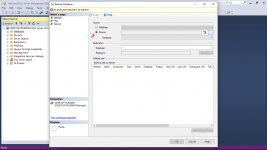
Database restore işlemimiz bitti. Direk restore ettiğimizde Database daha önce hangi isim ile Backup alınmışsa o isimde Restore olarak yüklenir. Örneğin paylaşan kişi Database ismi kn_online olarak Backup almışsa direk kn_online olarak restore edilir. Restore işlemimiz tamamlandı bundan sonraki düzenlemeler için Server Files kısmına geçiyoruz.
2.Server Files ve .ini Ayarları kurulumu
Paylaşılan dosyalarda karşımıza şu şekilde Exe ler gelecek.
Loginserver.exe
AIServer.exe
GameServer.exe
Loginserver.Exe; Çalışma mantığı şu Client + Server Port aracılığı ile haberleşme sağlayarak oyuna giriş yapabilmeniz için veri transferini sağlıyor. Client kısmında server.ini Login Server ile haberleşme kısmına bakıyor Login Server Database de version tablosu ve game_login yada account_login gibi prosedürlerle veri transferi gerçekleştiriyor. Burada version tablosuna yazdığımız versiyon sayısını okuyor örneğin 2250 yazdık oyun versiyonunuz 2250 oluyor Client kısmında server.ini düzenlerken ip dışında versiyonda 2250 yazıyoruz bu şekilde bağlantı gerçekleşiyor.
Loginserver.ini ve ODBC ayarları
ODBC Oluştururken rastgele forumlarda yazan odbc dışında ilk bakmamız gereken yer .ini dosyaları. Örneğin loginserver.ini inceleyelim
[DOWNLOAD]
PATH=/ (Buraya Patch Yolu)
URL=ftp.yoursite.net (Buraya IP Yazıyoruz)
[GAME_SERVER_LIST]
COUNT=1
[NEWS]
TITLE_00= (Oyuna giriş Mesajı)
TITLE_01= (Oyuna giriş Mesajı 2.Satır)
TITLE_02= (Oyuna giriş Mesajı 3.Satır)
[ODBC]
DSN=KO_MAIN (Burası ODBC okuduğu yer. Bakın burada KO_MAIN ODBC ile haberleşiyor)
PWD=password
UID=username
[SETTINGS]
PORT=15100 (Oyun portu burada değişiklik yaparsanız knightonline.exe de aynı işlemi yapın)
3.MAP ve EVT Dosyaları
Burada dikkat etmemiz gereken şu, hangi versiyonu kullanıyorsunuz? 1299 versiyon kullanıyorsanız çoğu dosyalarda evt uzantılı dosyalarla karşılaşabilirsiniz. Evt lerin mantığı oyun içi Görevlerin işlevini sağlayabilen dosyalar. Örneğin Worm kesme görevini değiştireceksiniz burada düzenlemeniz gereken yer evt dosyasıdır hangi evt yi cağırdığına bakarak içinde düzenlemeler yapabilirsiniz. Tabi bunları yaparken aynı şekilde Client kısmında değşikliklerde yapmanız gerekebilir. V1397 ve üzeri için evt sistemi kullanılmamaktadır. MAP dosyalarına geçelim MAP dosyalarında çalışma mantığı şudur .smd uzantılı bu dosyalar oyun içinde haritaların koordinat verilerini ve karakter başlangıç noktalarını belirler. Örneğin Moradon.smd bunun içini smd editörle açıp kontrol ettiğinizde gerekli koordinatları inceleyebilirsiniz. Smd dosyaları Zones tablosundan okunur.
4.Quest Görev Sistemi (LUA)
Görev sistemi şu şekilde çalışmaktadır. Lua yada Quest adında klasörler bulunur ve bunların içinde başında rakam ve sonunda npc adındaLua dosyaları vardır. Burada dikkat etmemiz gereken konu şu şekilde örneğin;17175.melanor.lua burada 17175 yazan kısım npc ID si bunada k_npc tablosunda karşılığına bakabilirsiniz .Lua düzenlemek için Notepad++ uygulamasını kullanabilirsiniz Lua düzenlerken çalışma mantığına hakim olmanız gerekir, indirdiğiniz dosyalarda Lua lar bir birinden farklı olabilir buda kodlayan kişinin Src yani kaynak kod kısmında kullandığı görev yazılım dili ve tanımlamalarından kaynaklanmaktadır. Lua ları Database de Questhelper tablosundan okur. Yine aynı şekilde yaptığınız düzenlemelerde Vlient kısmında da değişiklikler yapmanızı gerektiren durumlar olabilir.
5.Client & Patch
İndirdiğiniz dosyalarda Client yada Patch bulunması gerekir. Patch olmaması sizin oyuna girmenize zorluk çıkarır ve oyun içi bir çok hata ile girişte karşılaşabilirsiniz. Patch klasörünü kuracağınız dosyaların versiyonunda olan bir Client 'e atın ve server.ini kısmını düzenleyin .Bu şekilde kurulum yaptığınız Server'e oyun Clientinden giriş yapabilirsiniz.
Bu anlatım alt yapı bilgisi olmayan yeni kuruluma başlayan arkadaşlara yardımcı olma amaçlı hazırlanmıştır.




